Как проверить скорость интернета — на компьютере Windows, стандартные средства ОС и онлайн-сервисы
Здравствуйте!
Я думаю что не все и не всегда довольны скоростью своего интернета. Да, когда файлы загружаются быстро, онлайн-видео грузится без «рывков» и задержек, странички открываются очень быстро — беспокоиться не о чем. Но в случае проблем — первое что рекомендуют сделать — это проверить скорость интернета. Возможно, что для доступа к сервису у вас просто недостаточно высокоскоростное подключение.
Как проверить скорость интернета на компьютере Windows
Причем, важно отметить, что несмотря на то, что многие провайдеры пишут достаточно высокие цифры при подключении: 100 Мбит/с, 50 Мбит/с — по факту, реальная скорость будет меньше (почти всегда в договоре указывается предлог До 50Мбит/с, поэтому к ним не подкопаетесь). Вот о том, какими способами можно это проверить, и поговорим далее.
Встроенные средства
Сделать это достаточно быстро. Покажу на примере ОС Windows 7 (в ОС Windows 8, 10 делается это аналогичным образом).
- На панели задач щелкаете по значку соединения с интернетом (обычно он выглядит так: ) правой кнопкой мыши и выбираете пункт «Центр управления сетями и общим доступом».
- Далее щелкаете по соединению с интернетом, среди активных соединений (см. скриншот ниже).

- Собственно, перед нами покажется окно свойств, в котором и указана скорость интернета (например, у меня скорость 72,2 Мбит/с, см. скрин ниже).

Примечание! Какую бы цифру не показывала Windows, — реальная цифра может отличаться на порядок! Показывает, например, 72,2 Мбит/с, а реальная скорость не поднимается выше 4 Мбайт/с при скачивании в различных программах-загрузчиках.
Онлайн-сервисы
Чтобы точно определить, какая скорость вашего интернет-соединения на самом деле, лучше воспользоваться специальными сайтами, которые могут выполнить такой тест (о них дальше в статье).
Speedtest.net
Один из самых популярных тестов.
Сайт: speedtest.net
Перед проверкой и тестированием рекомендуется отключить все программы, связанные с сетью, например: торренты, онлайн-видео, игры, чаты и пр.
Что касается speedtest.net — то это очень популярные сервис для измерения скорости соединения с интернетом (по версии многих независимых рейтингов). Пользоваться им проще простого. Сначала нужно перейти по ссылке выше, а затем нажать по кнопке «Begin Test».
Далее, примерно через минуту, этот онлайн-сервис предоставит вам данные по проверке. Например, в моем случае значение составило около 40 Мбит/с (неплох, близко к реальным цифрам тарифа). Правда, несколько смущает цифра пинга (2 ms — это очень низкий пинг, практически, как в локальной сети).
Примечание! Пинг — это очень важная характеристика интернет-соединения. Если у вас будет высокий пинг об онлайн-играх можно будет забыть, так как все будет тормозить и вы просто не будете успевать нажимать кнопки. Пинг зависит от множества параметров: удаленности сервера (того ПК, которому отправляет пакеты ваш компьютер), от загруженности вашего интернет-канала и пр. Если вы интересуетесь темой пинга, рекомендую вам ознакомиться с этой статьей: https://pcpro100.info/chto-takoe-ping/
SPEED.IO
Сайт: http://www.speed.io/
Очень интересный сервис для тестирования подключения. Чем он подкупает? Наверное, несколькими вещами: простота проверки (нажать всего одну кнопку), реальными цифрами, процесс идет в режиме реального времени и вы наглядно видите как спидометр показывает скорость скачивания и отдачи файла.
Результаты более скромные, чем в предыдущем сервисе. Здесь важно еще учитывать, нахождение самого сервера, с которым идет соединение для проверки. Т. к. в предыдущим сервисе сервер был российским, а в этом нет. Впрочем, это тоже довольно интересная информация.
Speedmeter.de
Сайт: http://www.speedmeter.de
У многих людей, особенно в нашей стране, все немецкое ассоциируется с точностью, качеством, надежностью. Собственно, и их сервис speedmeter.de подтверждает это. Для тестирования достаточно перейти по ссылке выше и нажать одну кнопку «Speed test starten».
Кстати, радует то, что вам не придется видеть ничего лишнего: ни спидометров, ни разукрашенных картинок, ни обилия рекламы и пр. В общем, типичный «немецкий порядок».
Voiptest.org
Сайт: voiptest.org
Неплохой сервис, в котором легко и просто выбрать сервер для проверки, а затем начать тестирование. Этим он и подкупает многих пользователей.
После теста вам предоставляется подробная информация: ваш IP-адрес, провайдер, пинг, скорость скачивания/отдачи, дата теста. Плюс к этому увидите несколько интересных флеш-роликов (забавно…).
Кстати, отличный способ проверить скорость интернета, на мой взгляд, это различные популярные торренты. Берете из топа любого трекера файл (который раздают несколько сотен человек) и скачиваете его. Правда, программа uTorrent (и подобные ей) скорость скачивания показывают в Мбайт/с (вместо Мбит/с, которую указывают все провайдеры при подключении) — но это не страшно. Если не вдаваться в теорию, то достаточно скорость скачивания файла, например 3 Мбайт/с* умножить на ~8. В результате получим примерно ~24 Мбит/с. Это и есть реальное значение.
* — важно дождаться пока программа наберет максимальный показатель. Обычно чрез 1-2 минут при скачивании файла из топа рейтинга популярного трекера.
На этом все, всем удачи!
pcpro100.info
6 Способов Проверить Скорость Интернета на Компьютере

Как проверить скорость интернета на компьютере
Пользователи часто сталкиваются с проблемой загрузки страниц в браузере, причиной которой может быть низкая скорость подачи интернета.
Неприятность может возникнуть при скачивании файлов, когда вместо обещанной 50 Мбит/сек загрузка идет на медленной скорости в 1 Мбайт/сек.
Не следует путать показатель заявленной скорости от реальной. Так как не всегда они совпадают.
На это имеются разные причины, связанные с плохой работой провайдера, с ошибками в системе, неправильной настройкой домашней сети.
Скорость интернета — как считается
Прежде, чем приступить к изучению проблемы, следует понять разницу между показателем подачи скорости от провайдера и скорости загрузки, наблюдаемой в браузере.
Дело в том, что провайдер предоставляет интернет в единице измерения Мбит/сек.
В основном это 50 Мбит/сек.
Это высокий показатель, и чаще пользователи недоумевают, что в браузере очень низкая скорость загрузки, допустим 2 мбайт/сек.
Чтобы выяснить, сколько мбайт в 1 подаваемом потоке, следует знать, что 1 бит равен 8 байтам.
Если вычесть из рассчитываемой величины 10% на служебную информацию, то получим скорость интернета в мбайтах.
Таким образом 50 Мбит/сек будет равно 5Мбайт/сек.
Провайдер чаще всего обещает подачу интернета до определенной величины, потому что в действительности она оказывается несколько ниже.
к оглавлению ↑Что такое пинг
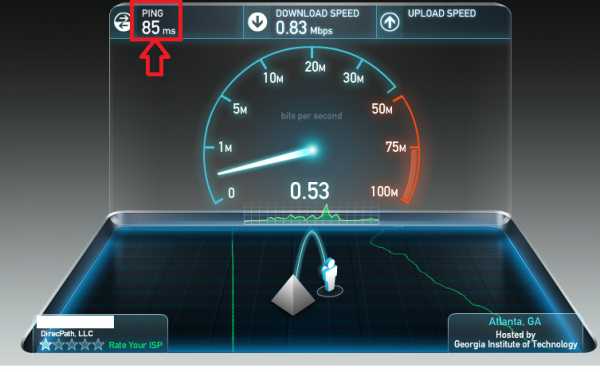
Пинг
Скорость бывает входящая и исходящая. Кроме этого, при замере можно узнать пинг.
Это скорость передачи пакета от вашего компьютера до сервера и обратно.
Чем меньше этот показатель, тем лучше для пользователя.
Для чтения за компьютером это не оказывает никакого влияния.
Большой пинг создает препятствия для игры. Входящая скорость, это когда вы закачиваете файлы, а отдающая – это когда вы передаете файлы. Эти параметры отличаются. к оглавлению ↑Скорость подключения в Виндовс
Перед тестированием компьютера на скорость следует просмотреть свойства текущего подключения к Виндовс.
Иногда низкий показатель интернета может быть по внутренним причинам.
Если роутер стоит в другой комнате, скорость может уменьшиться из-за плохого сигнала.
Открываем «Сетевые подключения». Для этого:
- Вызываем окно «выполнить» нажатием кнопок Win+R;
- Вводим команду «ncpa.cpl», нажимаем Enter.
Открывается вкладка «Сетевые подключения».
Ее можно открыть также из панели задач Виндовс путем «Панель управления», «Сеть», «Интернет», «Сетевые подключения».
1В открывшемся окне выбираем сетевое соединение, где нет красных крестиков, это активное сетевое соединение. Кликаем по нему правой кнопкой мыши
2В открывшемся меню выбираем «Состояние», как на приведенном ниже скриншоте.
3Кликаем на кнопку, перед нами откроется окно «Состояние беспроводной сети», из которого мы можем увидеть скорость подключения.
В данном случае она равняется 54,0 Мбит/сек. Реальная скорость скачивания будет составлять 4 -5 Мбайт/сек.
к оглавлению ↑Действия перед проверкой
Чтобы замеры скорости на компьютере были максимально точными, следует совершить несколько действий:
1Приостановить загрузку файлов на компьютере;
2Остановить обновление программ, антивирусов, ОС;
3Разгрузить процессор, закрыв емкие программы.
Чтобы найти процессы, оказывающие большую нагрузку, требуется зайти в диспетчер задач, вызываемый одновременным нажатием Ctrl+Shift+Esc.
Здесь содержится весь список процессов на компьютере. Выберите те, у которых большая величина в колонке Сеть, и завершите их.
После проведенных действий можно тестировать компьютер.
к оглавлению ↑Проверка скорости компьютера онлайн
Для замера скорости онлайн требуется, чтобы на компьютере был установлен Adobe Flash Player. Если он отключен в настройках браузера – включите его.Для проверки скорости на компьютере существуют онлайн сервисы.
Один из популярных, который дает точные замеры, это Speedtest.net.
к оглавлению ↑Speedtest
Speedtest.net — распространенный сервис онлайн для измерения скорости на компьютере. Имеет русскоязычный интерфейс.
Заходим на сайт Speedtest.net, нажимаем кнопку «начать» и через пару секунд появятся результаты замера.
Показатели составили:
- Входящая скорость 9,76 Mbps;
- Скорость загрузки 9,12 Mbps;
- Пинг 4 Ms.
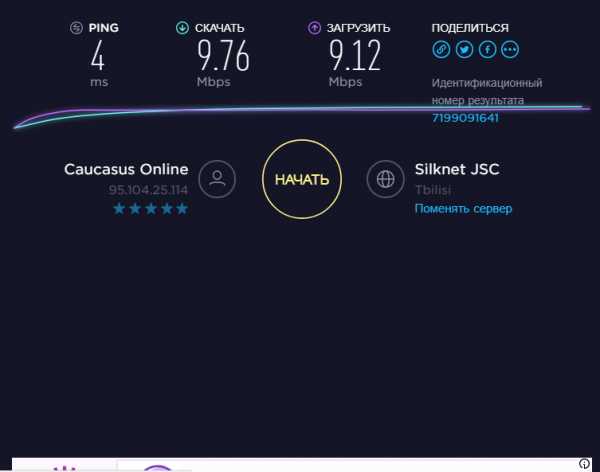
Speedtest.net
Замеры пинга производятся в миллисекундах. По показателям скорость подачи и пинг нормальные. Что никак не сказывается на работоспособность браузера.
Бывает, что реальная скорость значительно ниже, чем указано в договоре.
В таком случает следует связаться с провайдером и выяснить причину.
Если проблема не будет решена, следует обратиться к другому провайдеру.
На сайт к оглавлению ↑2ip
Другой не менее популярный сервис измерения скорости на компьютере это 2ip.ru.
Чтобы произвести замер, зайдите на сайт 2ip.ru. Нажмите кнопку «тестировать».
Через несколько секунд появятся результаты измерения.
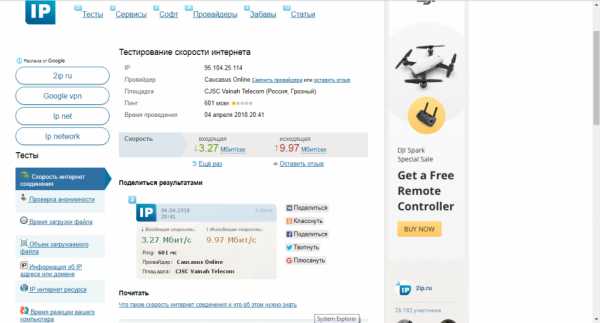
Сервис 2ip.ru
В данном случае входящая скорость оказалась 3,27 Мбит/сек, исходящая 9,97 Мбит/сек.
Показатели почти не отличаются от замеров в Speedtest.net. Пинг составил 601 Мс.
Пинг выше, так как здесь показана скорость соединения с другим сервером.
На сайте зафиксированы следующие данные: Ip, площадка, наименование провайдера, время замера.
Для точности результата нужно произвести несколько измерений.
Если вы удовлетворены ответом, то никаких вопросов к провайдеру не должно быть.
А вот если результаты меняются, цифры постоянно отличаются, тогда следует связаться с провайдером для выяснения ситуации.
На сайт к оглавлению ↑Яндекс интернетометр
Следующий сайт Яндекс интернетометр поможет подтвердить измерения.
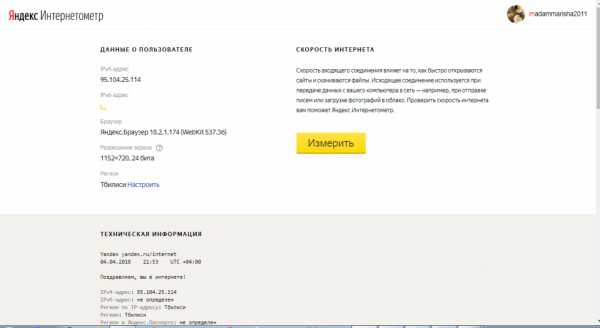
Яндекс интернетометр
Нажимаем на кнопку «измерить». Получилась следующая картина.
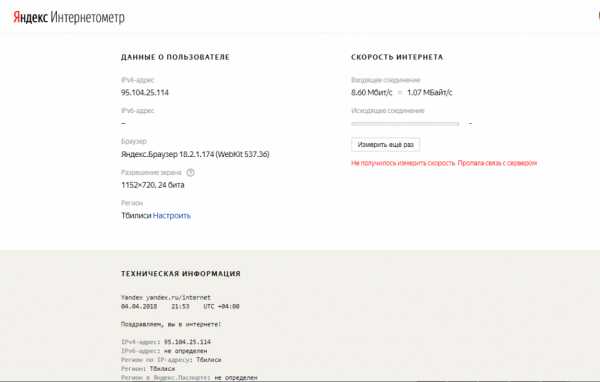
Входящая скорость 8,60 Мбит/сек. Сервис не только измеряет, но и конвертирует в мегабайты.
Исходящую не удалось получить. Видимо это связано с какими то ограничениями Яндекса.
На сайт к оглавлению ↑Ростелеком
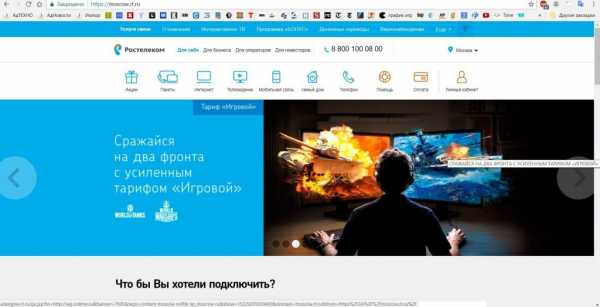
Ростелеком
Еще один сервис для измерения скорости интернета Ростелеком, предназначенный для пользователей Ростелекома.
На сайт к оглавлению ↑μTorrent

μTorrent
Кроме этих сервисов есть другой способ измерения скорости интернета, это с помощью торрента.
Для этого подойдет μTorrent или другая программа, которой вы пользуетесь.
Метод подходит для замера скорости во время скачивания файлов.
Поставьте в загрузки большой файл, откройте вкладку «информация», вы увидите среднюю скорость скачивания.
к оглавлению ↑Выводы
Из всего многообразия сайтов наиболее популярен Speedtest.net.
Проверить скорость интернета на компьютере можно с помощью специальных программ, но есть один недостаток, он замедляют работу компьютера и тормозят интернет-соединение, что скажется на результатах замера.
В заключение можно сказать, что скорость интернета нужно периодически проверять.
Так как провайдеры иногда идут на хитрость, в результате пользователи недополучают оплачиваемый трафик.
Может так быть, что вас переключили, вы испытываете неудобства в работе за компьютером, и ничего не подозреваете.
Не поленитесь, произведите измерение на одном из сервисов.
Вполне возможно, что реальная скорость будет намного отличаться от заявленной.
Это поможет вам наладить интернет-соединение. Часто проблема решается после звонка к провайдеру.
Оценки покупателей: 5 (1 Голосов)www.computer-setup.ru
Как проверить скорость интернета на своем компьютере бесплатно
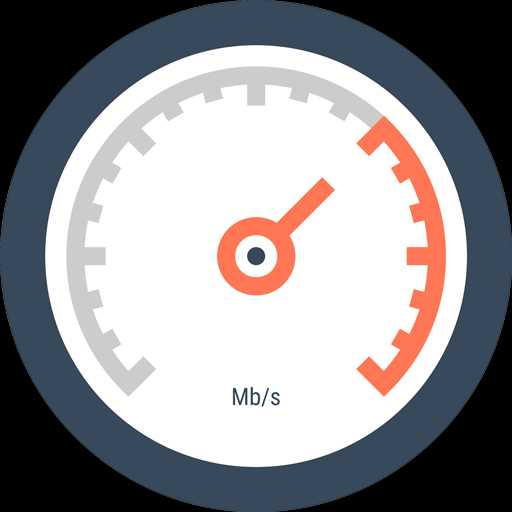
Представьте, что вы серфите в интернете и внезапно странички начинают открываться дольше чем обычно. В этом может быть виноват компьютер или браузер, но и провайдера не стоит сбрасывать со счетов. Сегодня я расскажу вам, как проверить скорость интернета на своем компьютере бесплатно. Если она будет ниже заявленной провайдером, стоит позвонить в офис своего поставщика интернета и сообщить о проблеме.
Единицы измерения скорости в интернете
Скорость интернета — это максимальный объем данных, который может принять компьютер за определенную единицу времени. Она измеряется в килобитах/секунду или мегабитах/секунду.
Если вы хотите определить, сколько мегабайт данных сможет принять либо передать ваш ПК, необходимо знать, что 1 байт равняется 8 битам. При скорости интернет соединения, равной в 50 Мб/секунду, вы сможете скачать: 50/8 = 6,25 Мегабайт за одну секунду.
Что влияет на скорость интернета
Перед проверкой скорости интернета вы должны знать, какие факторы на нее влияют:
- В первую очередь, реальная скорость интернет-соединения напрямую зависит от того, какой тарифный план из предоставленных провайдером вы выбрали.
- Количество человек, использующих сеть в данный момент также влияет на скорость. Чем больше людей подключены к конкретной сети и чем больше данных они скачивают, тем медленнее загружается нужная вам информация.
- Последнее — скорость, с которой может загружаться сайт. Если сервер сайта на момент подключения может отдавать пользователю лишь 5 Мбит в секунду, то даже при скорости интернета в 100 Мбит, загрузка страниц сайта будет происходить именно на 5 Мегабитах в секунду.
Подготовка к измерению
Перед тем, как начинать процедуру измерения скорости интернета, желательно к ней тщательно подготовиться. Это позволит получить наиболее точный показатель.
Перезагрузка роутера
Во-первых, перезапустите ваш маршрутизатор, чтобы сбросить нагрузку и отключить всех пользователей, таким образом в момент замера ваша сеть не будет нагружена.
Приложения и программы
Далее нужно закрыть все программы, потребляющие интернет-трафик. Чтобы точно быть уверенным, что на момент проверки интернет не используется, сделайте следующее:
- Нажмите сочетание клавиш Ctrl+Shift+Esc, чтобы вызвать Диспетчер задач.
- Там перейдите в раздел “Производительность”.
- В самом низу окна кликните по ссылке “Открыть монитор ресурсов”.
- Далее переключитесь на вкладку “Сеть”.
- Там вы сможете увидеть все приложения, выходящие в сеть на данный момент.
- Чтобы закрыть их, кликайте по ним правой кнопкой мыши и нажмите “Завершить процесс”.
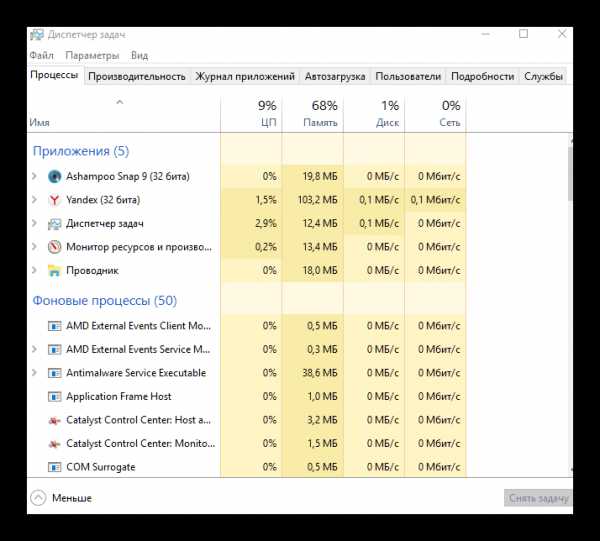
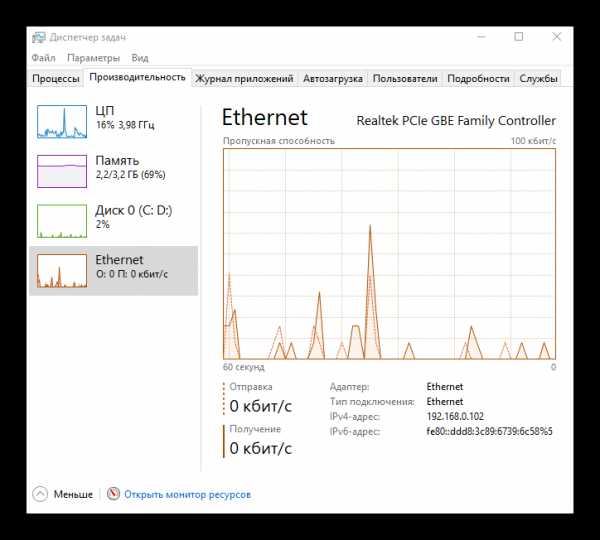

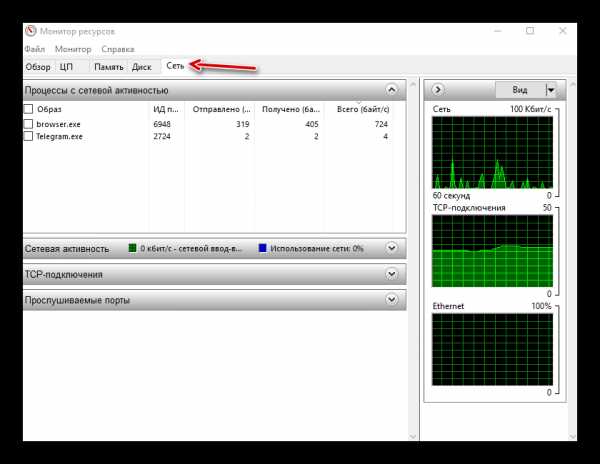
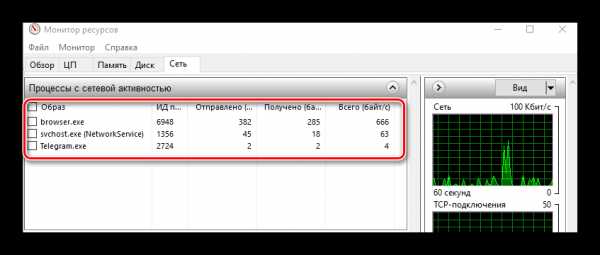
Учтите, что завершать системные процессы, например, svchost и другие, не стоит. Они потребляют мало ресурсов и не смогут существенно повлиять на точность измерения.
Кэш веб-обозревателя
Очень важно очистить временные файлы браузера перед проведением замеров. Это нужно затем, что при измерении скорости сервисы загружают и скачивают какие-то данные, затем основываясь на том, как быстро они загрузились за определенный промежуток времени вычисляют насколько быстрое выше интернет-соединение.
Если вы собираетесь измерять скорость несколько раз, перед каждым последующим после первого следует чистить кэш.
Измеряем скорость интернета
Пришло время приступить к измерению скорости. Сейчас мы рассмотри несколько способов, чтобы вы смогли выбрать понравившийся и использовать его в дальнейшем.
Способ 1: Speed Test
- Переходим на сайт сервиса. Кстати, считается, что здесь производится самый точный тест скорости.
- На главной спидтест-онлайн странице нажимаем кнопку “Начать”.
- Спид тест определит ваш пинг, скорость загрузки и скачивания. Пока будут происходить замеры, вы сможете наблюдать анимацию в виде спидометра, показывающего скорость.
- По окончанию процесса, вы увидите результаты.
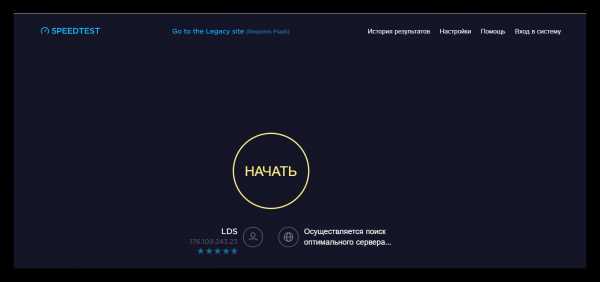

Сервис DSL-Speedtest автоматически подбирает сервера для процедуры, но вы можете сделать это вручную, нажав кнопку “Поменять сервер” и выбрав нужный.

Способ 2: 2ip.ru
Еще один способ узнать скорость интернета — воспользоваться сервисом от сайта 2ip:
- Переходим на сайт https://2ip.ru/.
- Колесиком мыши опускаемся чуть ниже, во вкладке “Тесты” видим кнопку “Скорость интернет соединения”, кликаем по ней.
- Далее сервис автоматически определит вашего провайдера, страну и город. Если он ошибся, его можно поправить.
Если все верно, нажмите “Тестировать”. - Пока сервис будет производить измерения, на экране отобразится анимированный спидометр.
- По окончанию теста, вы сможете увидеть результаты.
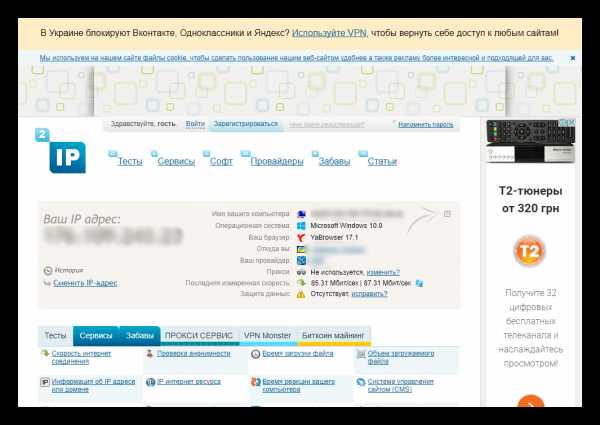
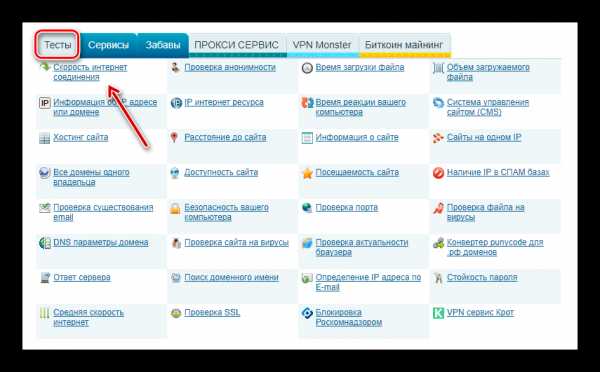
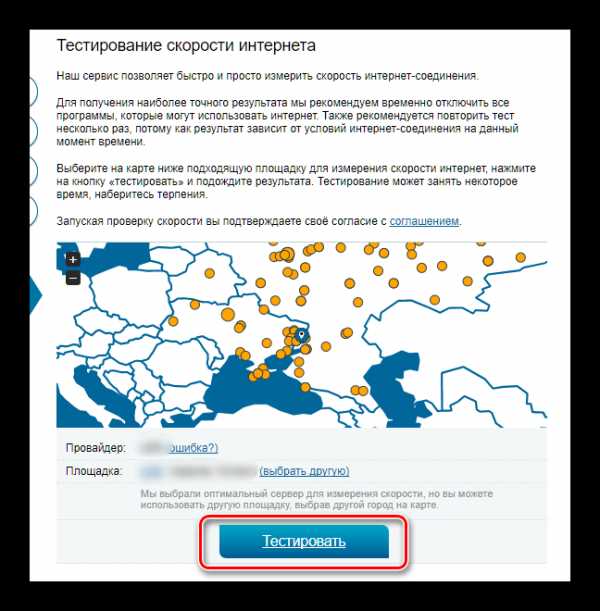
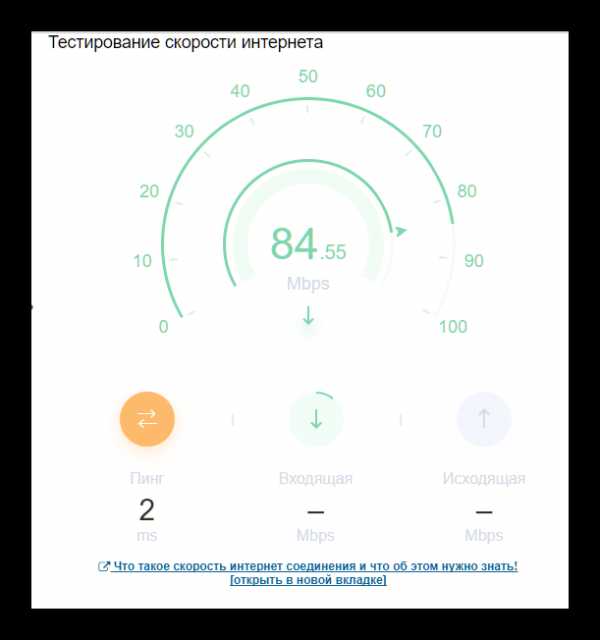
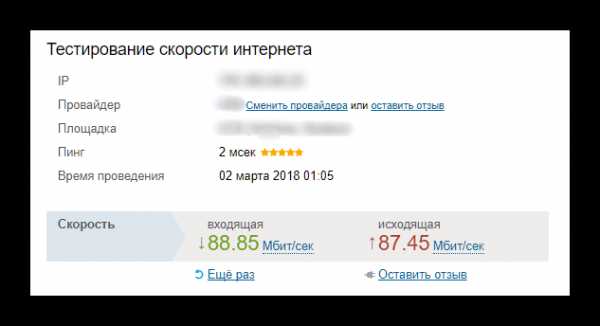
К слову, часто тест скорости 2ip.ru завышает показатели, не стоит 100% верить его результатам.
Способ 3: Вручную
Установите на компьютер менеджер загрузки файлов, например, Download Master, затем:
- Начните загрузку каких-либо файлов с быстрых сайтов, достаточно 1-2 файла.
- Откройте настройки программы и выставьте наибольшее количество потоков.
- Далее наблюдайте за максимальной скоростью загрузки данных.
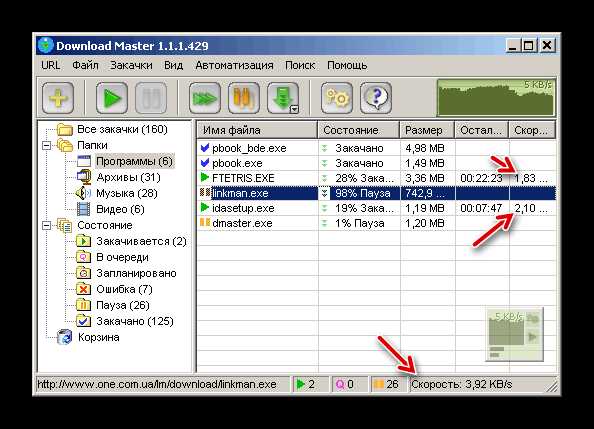
Способ 4: Через торрент-трекер
Если вы часто используете пиратский софт, то наверняка в курсе, что такое торренты. С помощью клиента uTorrent можно замерить скорость своего инета:
- Скачайте любой torrent, который раздает много пользователей.
- Начните его загружать и наблюдайте за показателем скорости, когда он достигнет максимальной величины, то есть, перестанет расти — это и есть ваша скорость.
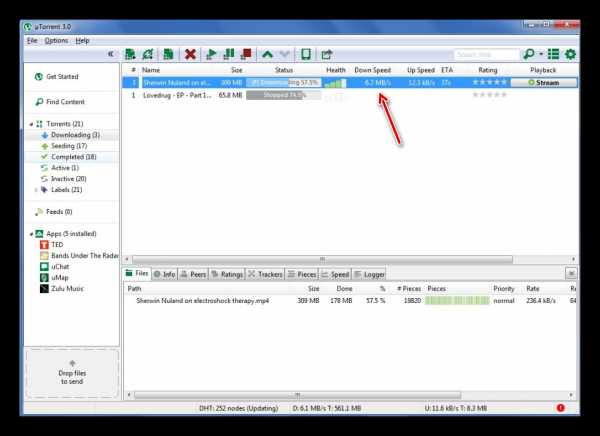
Учтите, что если среди раздающих будут пользователи с таким же интернет-провайдером как и у вас, то будет отображаться максимальная скорость локальной сети.
Возможно ли увеличить скорость интернета
Сразу хочу предупредить, что скорость выше предусмотренной вашим тарифным планом вы не получите, за-то можно снизить нагрузку на сеть:
- Работая в интернет-браузерах старайтесь не открывать много вкладок, закрывайте ненужные.
- Завершайте работу неиспользуемых интернет-мессенджеров: скайп, телеграмм и других.
- Деактивируйте автоматическое обновление Windows.
- Отключайте рекламу в браузерах при помощи специальных плагинов, например, AdBlock и других.
- Отключайте торрент-программы, так как они раздают вашу скорость другим пользователям.
- Если вы подключены через Wi-Fi, постарайтесь находиться поближе к маршрутизатору.
Недавно я нашел в сети еще один способ увеличить скорость:
- Открываем Диспетчер устройств Виндовс.
- Находим раздел “Порты”.
- Раскрываем его и видим “Последовательный порт(COM1)”.
- Кликаем по нему ПКМ и выбираем “Свойства”.
- Переключаемся на вкладку “Параметры порта”.
- В поле “Бит в секунду” выставляем 115200.
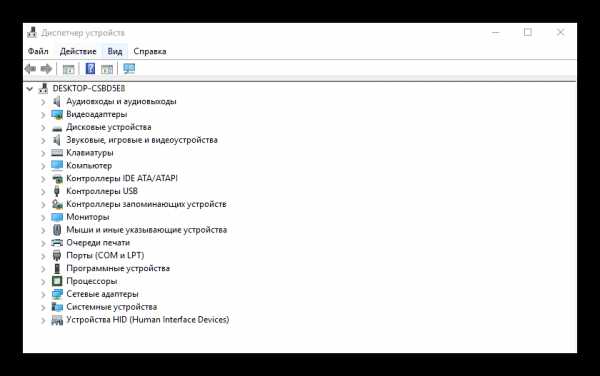
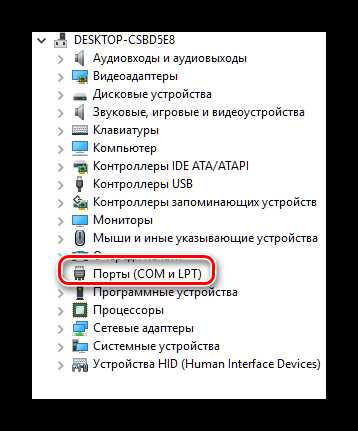

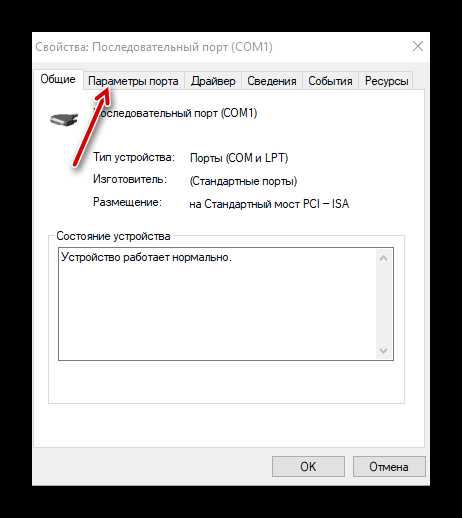
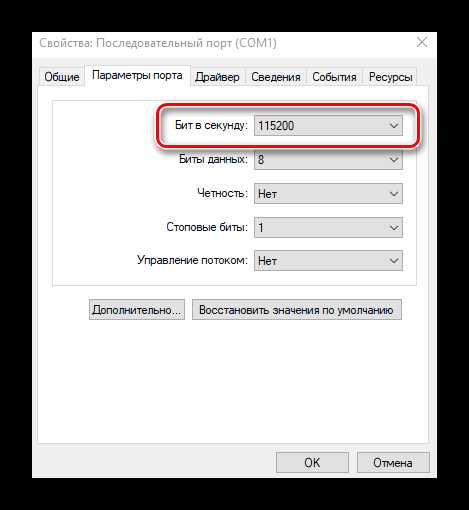
После этого нужно перезагрузить компьютер.
Какая скорость нужна для загрузки фильмов?
Это зависит от того, какого качества фильмы вы будете скачивать. Допустим Full HD, тогда примерный вес одного кино — 7 Гб, может быть больше, может быть меньше, не суть. Теперь смотрите: при скорости в 100 Мбит в секунду у вас будет загружаться 12,5 Мбайт в секунду, то есть, 7 Гигабайт загрузится за 9 с чем-то минут.
Если скорость будет 50 Мбит в секунду, тогда данный фильм загрузится примерно за 13 минут, чем ниже скорость, тем дольше загрузка. Чтобы посчитать самому:
- Возьмите вес фильма, пусть будет 10 Гигабайт.
- Возьмите нужную скорость, например, 100 Мбит в секунду.
- Теперь разделите скорость на 8, в данном случае 100/8 =12,5 Мбайт в секунду.
- На скорости в 100 Мбит, максимальная скорость загрузки данных — 12,5 Мбайт в секунду.
- Переводим вес фильма в мегабайты — 10×1000 = 10000 Мб.
- Далее 10000 делим на скорость загрузки данных — 10000/12,5 и получаем 800 секунд.
- Фильм загрузится за 800 секунд — 13 минут.
Используя данный алгоритм, вы сможете рассчитать, какая скорость вам нужна и подобрать себе оптимальный тарифный план.
Заключение
Теперь вы знаете, как проверить скорость интернета на своем компьютере бесплатно. Надеюсь все понятно и у вас не возникли дополнительные вопросы. Если что-то непонятно, спрашивайте в комментариях, я постараюсь ответить.
Автор статьи
Техник по компьютерным системам, специалист среднего звена. С 2017 года основатель данного блога, в 2018 году окончил обучение.
Написано статей
187
kompukter.ru
Как проверить скорость интернета на компьютере Windows 7 / 8 / 10


Нередко компьютерные пользователи испытывают дискомфорт при медленной загрузке сайтов. Причин этого может быть несколько. Но перед тем как звонить представителям провайдера, стоит собрать «доказательства вины». Нужно знать, как проверить скорость интернета на компьютере Windows 7 8 10. В сегодняшней публикации расскажу о нескольких простых способах.
СОДЕРЖАНИЕ СТАТЬИ:
Как узнать интернет скорость?
Существует множество сервисов, как отечественных, так и зарубежных. Но самыми распространенными и проверенными временем являются следующие.
Speedtest
Наиболее точным ресурсом, определяющим «реактивность» Вашего соединения, является Спидтест. Перед тем как начинать тестирование, рекомендую уточнить у провайдера реальную скорость, предоставляемую Вам по условиям договора (в соответствии с тарифом). Так Вы сможете понимать, от какой цифры стоит отталкиваться. Большинство «поставщиков» обещают до 100 Мбит в секунду. Ключевым здесь является слово «ДО», потому что оно позволяет убрать строгое ограничение и предоставлять пользователям менее скоростной интернет за те же деньги. Но так поступают только недобросовестные компании.
- Для начала проверки следует перейти по ссылке на официальный сайт Speedtest.
- Спустя несколько секунд отобразиться содержимое страницы и увидите большую кнопку «Begin test»:
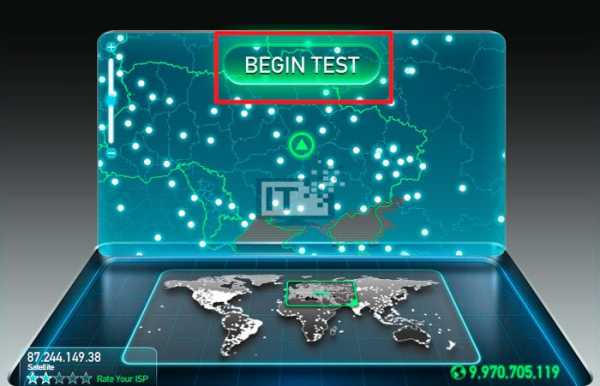
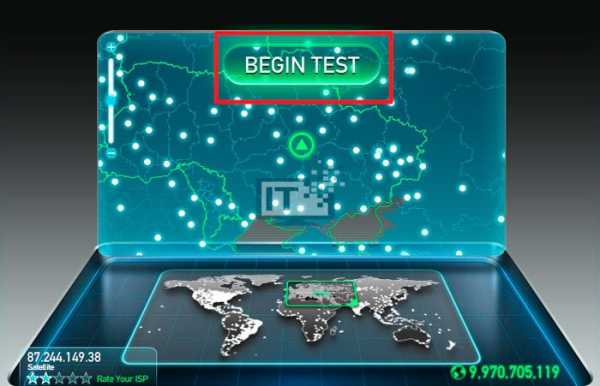
- Смело кликайте по ней, чтобы запустить процесс. Желательно в этот момент прекратить все скачивания, не открывать другие вкладки в браузере.
- Сначала будет вычислен «пинг» (Ping), который измеряется в миллисекундах (ms) и указывает на быстроту реакции сервера. Чем меньше эта цифра, тем больше Вы должны гордится своим поставщиком услуг. Если он выше 40 мс — это повод «загрустить», особенно, когда Вы играете в онлайн-игры;
- Затем узнаете, как проверить скорость интернета на компьютере, потому что следующим значением станет «Download speed» (Скачивание). Оно определяет, как быстро файлы качаются на диск.
- И, напоследок, отобразится показатель отдачи – «Upload speed», указывающий на интенсивность загрузки файлов (к примеру, во время добавления нового видео на Youtube):
Рекомендую посмотреть видео, как пользоваться Speedtest:
Определение скорости интернет соединения с помощью 2ip
Если рассмотренный выше сайт является зарубежным, то ресурс 2ip.ru – разработан отечественными умельцами. Здесь вы найдете множество полезных инструментов, позволяющих узнать IP компьютера, обеспечить анонимность в сети и т.д.
- Переходим по ссылке и чуть пролистываем страницу, пока не увидим кнопку «Тестировать»:
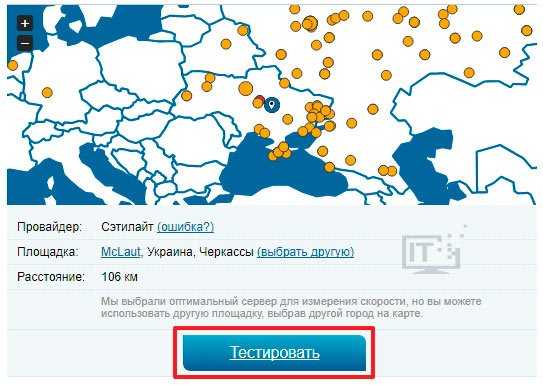
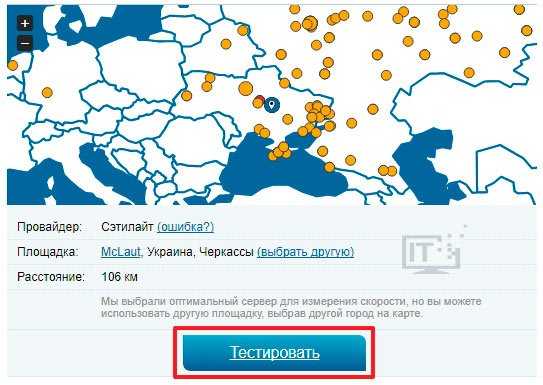
Как видите, система автоматически определяет провайдера, показывает расположенный рядом сервер, который будет участвовать в определении скорости.
- Результаты представляются не так красочно, но дают возможность получить информацию о пинге, входящей и исходящей скорости:
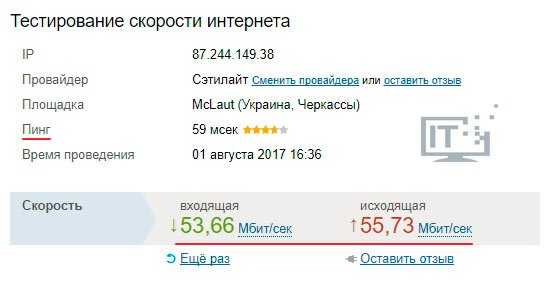
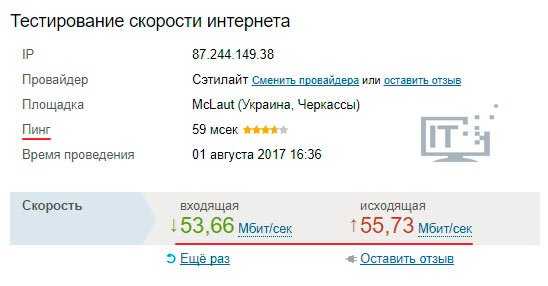
Обычно этот сервис занижает реальные показатели. Чтобы получить достоверную цифру, стоит умножить полученные значения на 1,5. Это не относится к пингу – его нужно разделить на 1,5.
Определяем скорость с использованием Ростелекома
Перейдя на страницу теста, Вы увидите рекомендации, которые позволят получить корректные данные:
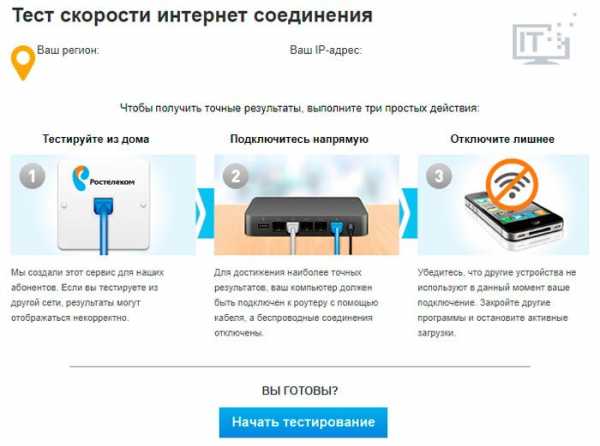
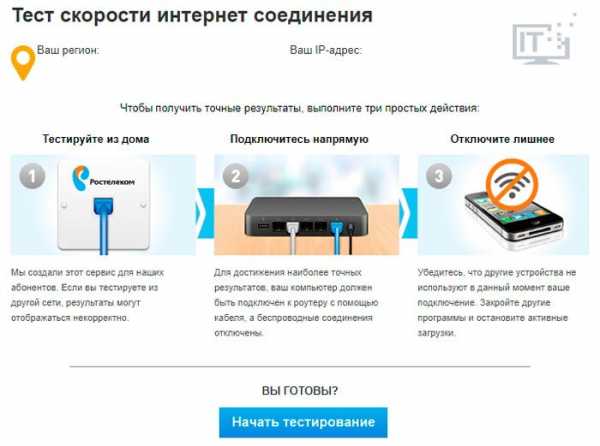
А так выглядят итоги анализа:


Интернетометр от Яндекс
Последний метод проверить скорость интернета на компьютере с операционной системой Виндовс. Достаточно открыть страницу тестера и нажать на соответствующую кнопку:
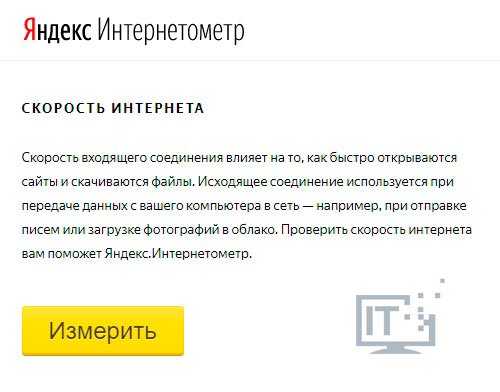
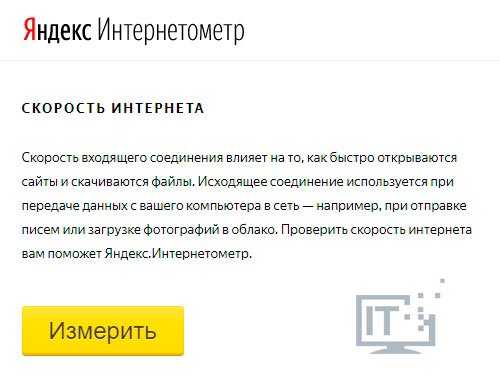
Так выглядят результаты:


Стоит отметить, что сервис отображает не только количество мегабит, но еще конвертирует их в мегабайты (просто делит на 8). Кому-то это может показаться более наглядным.
Уверен, если Вы попробовали все четыре способа, то заметили отличия в показаниях. Чтобы не путаться и не гадать, где правда, советую использовать Speedtest. Он проверен годами и всегда выдает результаты, приближенные к реальности.
Думаю, я предоставил достаточно информации по этой теме. Хотелось бы узнать Ваше мнение, каким онлайн-ресурсом Вы пользуетесь для измерений?
it-tehnik.ru
Как проверить скорость интернета на компьютере?
Стабильный и быстрый интернет – это то, без чего сложно представить современный компьютер.
Понятие высокой скорости интернета для каждого пользователя свое, некоторым достаточно подключения с передачей и загрузкой данных в 20 Мбит в секунду, другим требуется не меньше 500 Мбит.
Проверить скорость интернета, к которому подключен компьютер, очень просто. Есть несколько сервисов, которые позволяют это сделать, и их работу рассмотрим в рамках данного выпуска.
Вы можете посмотреть видео, о том как проверить скорость интернета на компьютере. Или же изучить статью ниже.
Содержание статьи
Как проверить скорость интернета сервисом Яндекс?
Компания Яндекс имеет множество различных веб-инструментов, направленных, как на разработчиков, так и на простых пользователей.
Одним из сервисов, которым Яндекс предлагает пользоваться бесплатно, является «Интернетометр». Он позволяет определить не только скорость интернета на входящее и исходящее соединение, но также и некоторые другие параметры сети.
Пользоваться Интернетометром от Яндекса легко и удобно:
- Перейдите на сайт сервиса: https://yandex.ru/internet/;

- Сразу после перехода на сайт, вы заметите, что сервис определил браузер, с которого выполнен вход, а также IP, разрешение монитора и регион. Ниже есть подробная техническая информация о cookie, браузере, операционной системе и прочих характеристиках соединения и устройства, с которого вы выполнили вход на сайт;

- Чтобы начать измерение скорости интернета, нужно нажать кнопку «Измерить»;
- Начнется процесс замера скорости интернета, который использует компьютер. На измерение потребуется пара минут, после чего вы увидите результат.

При желании, можно выполнить проверку повторно после завершения, либо поделиться информацией о полеченных данных в социальных сетях.
Кстати! Если Вы хотите увеличить скорость интернета до максимума, то я рекомендую вам изучить следующие выпуски:
- Как увеличить скорость интернета до максимума
- Как поднять скорость Интернета? Пошаговые Рекомендации!
- Как ускорить интернет на 15 — 20%?
Как проверить скорость интернета через сервис SpeedTest?
Пожалуй, самым известным сервисом для измерения скорости работы интернета является Speedtest.
В отличие от сервиса Яндекс, он не предоставляет дополнительную техническую информацию, и его основная задача – быстро проверить скорость интернет-соединения.
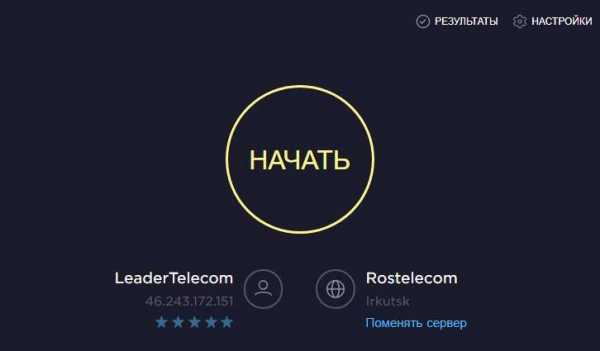
Обратите внимание: Speedtest – это не только сайт в интернете, но и приложение для мобильных устройств. Если замерять скорость интернета требуется довольно часто, имеет смысл скачать программу на смартфон или планшет.
Чтобы выполнить замер скорости интернета через сервис Speedtest, нужно на странице сайта нажать на кнопку «Начать». Ссылку на этот сервис вы также найдете в описании к этому видео.
В отличие от сервиса Яндекс, Speedtest в процессе замера данных о скорости интернета демонстрирует красивую графику, напоминающую работу спидометра.
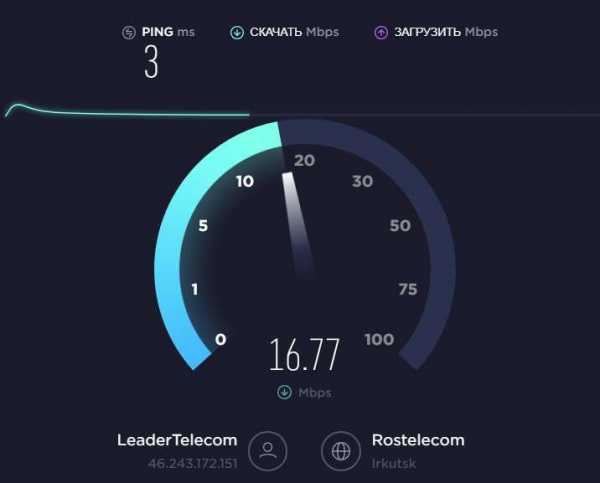
После замера скорости сети пользователь узнает не только число Мбит в секунду на загрузку и выгрузку данных, но также и данные о пинге при подключении к серверам в регионе, который можно выбрать перед началом теста.

Обратите внимание: Если сервер для тестирования не выбрать самостоятельно перед началом проверки скорости интернета, сервис Speedtest автоматически будет проверять скорость подключения к ближайшему по географической локации серверу или к серверу провайдера интернета. Результаты, в зависимости от подключения к разным серверам, будут отличаться.
Проверка скорости интернета с помощью сервиса 2ip
Еще один известный российский сервис для проверки скорости интернета – это 2IP.
В отличие от конкурентов, данный сервис имеет значительно больше функций, но многие из них могут быть интересны только администраторам сайтов.
Как и сервис Speedtest, 2IP умеет проверять соединение при подключении к серверам в различных регионах. Выбрать сервера можно на соответствующей карте, представленной на странице инструмента для замера скорости интернета.
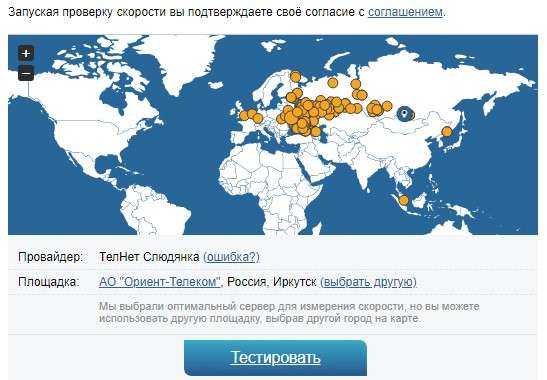
Стоит отметить, что большая часть серверов, к которым можно подключиться через 2IP, расположены на территории Российской Федерации.
Чтобы замерить скорость интернета, нажмите на кнопку «Тестировать», после чего появится визуализация спидометра, по которой можно следить за результатами измерения.
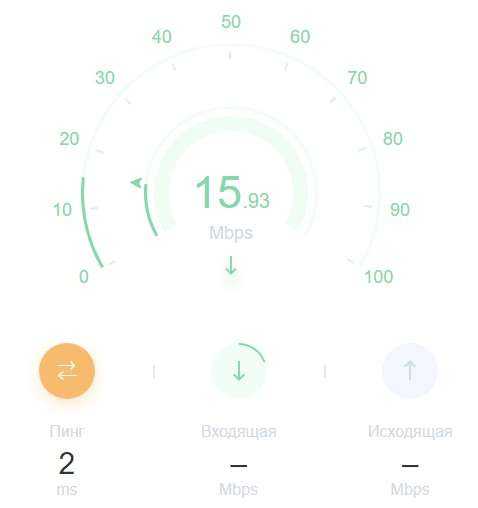
После проверки вы получите результаты измерения, которыми можно также поделиться в социальных сетях.
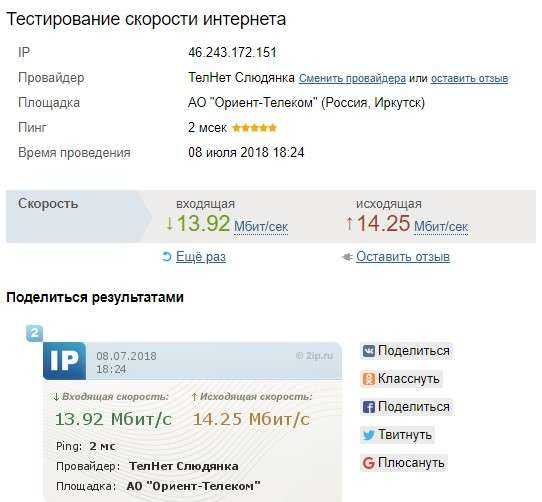
Обратите внимание, что под результатами измерения сервиса 2IP есть возможность посмотреть различные статистические данные.
Например, можно узнать среднюю скорость интернета в том регионе, где вы находитесь, посмотреть среднюю скорость интернета от вашего провайдера (на основе других измерений), узнать максимальную скорость интернета среди замера за последние сутки и так далее.
Кстати существует еще и неплохая программа NetWorx для замера скорости интернета. Если хотите, то можете воспользоваться и ей.
Ну а на сегодня все! Напишите пожалуйста в комментариях получилось ли у вас измерить скорость вашего интернета с помощью различных сервисов! И какой из сервисов вам понравился больше всего.
А также не забудьте подписаться на наш канал YouTube и оповещения, нажав на колокольчик возле кнопки подписки!
Источник: https://okeygeek.ru/kak-proverit-skorost-interneta-na-kompyutere/
rabota-na-kompjutere.ru
Как провести тест скорости интернет-соединения
Интернет (Internet, Всемирная паутина, Сеть) — всемирная информационная компьютерная сеть, связывающая между собой как пользователей компьютерных сетей, так и пользователей индивидуальных компьютеров для обмена информацией.
Существующие типы подключения к интернету
Нынешний интернет стал нормой среди граждан по всему миру и все чаще является необходимым инструментом в нашей жизни. Качество интернет-соединения зависит не только от провайдера, которого выбрал пользователь, но и от типа подключения к сети. Вот какие существуют типы:
- Кабельное подключение
- Витая пара
- Оптоволоконный кабель
- Телефонная линия
- Телевизионный кабель DOCSIS
- Мобильный интернет
- Спутниковый интернет
- WiMax и Wi-Fi

Независимо от типа подключения всегда будет вероятность временных неполадок с сетью, которые зависят от многих факторов. Для выявления причин медленного интернет-соединения обычно используют специальные программы и сервисы, проверяющие его скорость и качество. Ниже представлен способ проверки скорости интернета с помощью Speedcheck
Как выполнить тест скорости интернета при помощи Speedcheck
Чтобы выяснить проблемы с интернетом, необходимо выполнить тест скорости интернета. После перехода на сайт достаточно нажать по кнопке «Начать проверку».
Первое, что будет проверяться – задержка (Ping), проверка скорости скачивания, затем загрузки.
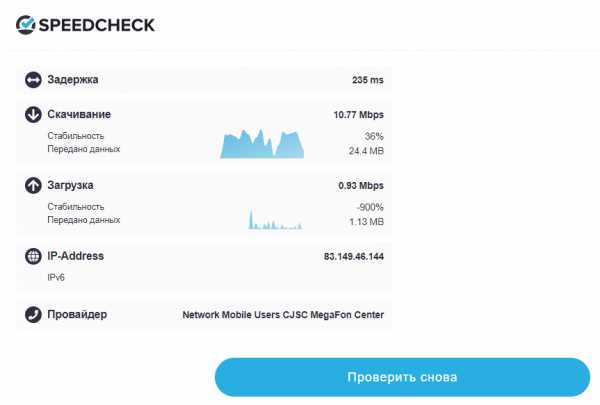
На выходе мы получаем все необходимые данные, которые скажут о качестве вашего интернета:
- Задержка (альтернативное название Ping) – время, за которое передаются данные до пункта назначения. Измеряется в миллисекундах и при хорошем качестве интернета не должно превышать 100 мс.
- Скорость скачивания – показывает, как быстро ваш интернет может скачивать данные. Измерение идет в Мб/с.
- Скорость загрузки – загрузка данных в интернет, например, когда вы загружаете фото или видео в социальных сетях.
От чего зависит скорость интернет-соединения
Следующие факторы играют важную роль при комфортной работе в сети:
- Тарифный план;
- Технология канала передачи данных;
- Загруженность сети;
- Скорость загрузки сайтов;
- Количество программного обеспечения, имеющее доступ в интернет;
- Настройки роутера и его отдаленность;
- Параметры операционной системы;
- Антивирусы и брандмауэры;
- Вирусы.
Прежде чем паниковать, вы можете провести тест скорости интернета с помощью Speedcheck, а затем попытаться исправить проблему.
Представим ситуацию, вы заходите на какой-то сайт, который всегда работал нормально, но в один момент стал очень медленно грузиться. Первое, что следует сделать – проверить загрузку других сайтов, например, открыть Яндекс, YouTube и т.д. Если они открываются быстро, значит проблема на стороне того сервиса, которым вы пользуетесь.
Часто бывает такое, что все сайты и сервисы грузятся довольно медленно, а после проверки скорости соединения может оказаться, что показатели довольно высокие, что же делать? Есть несколько вариантов исправить проблему:
- Обратиться к провайдеру и узнать причину, нередко бывают неполадки на их стороне.
- Подождать некоторое время. Часто бывает так, что интернета нет из-за плохой погоды. Но это больше относится к мобильному интернету.
- Перезагрузить смартфон / компьютер / роутер.
- Если интернет проводной, проверьте кабель, может быть он слегка отсоединился.
- Очистить кэш или всю историю браузера.
Как увеличить скорость интернета дома

При использовании проводного или беспроводного интернета следует серьезно отнестись к выбору тарифного плана. На сайте вашего провайдера вы можете узнать линейку тарифов, предлагаемые возможности и цены. Хороший интернет стоит немало, поэтому ориентируйтесь на свой бюджет.
Далее в списке идет роутер и Wi-Fi соединение. Качество интернета может снизиться из-за износа вашего роутера или каких-то нетипичных повреждений, о которых вы даже не подозреваете. К счастью, роутеры редко выходят из строя, но устаревают быстро. Стоит подумать о замене вашего устройства на более современное и защищенное от взломов Wi-Fi сети.
В настройках роутера вы можете также узнать, сколько устройств подключено к Wi-Fi сети. Количество подключений можно легко ограничить. Также, если точка доступа открыта, то обязательно поставьте пароль и выберете тип шифрования WPA2. Отключите WPS функцию, которая имеет уязвимости, чтобы никто не смог взломать точку доступа и скрытно пользоваться вашей сетью.
В редких случаях проблемы могут быть с настройками в операционной системе. Если вы ничего не трогали, то это могли сделать разве что вирусы, но и это является не частой проблемой. Но проверить компьютер с помощью AVZ, Doctor Web Cureit и аналогичными программами не повредит.
Если способы, которые вы выполнили не помогли, стоит попробовать обратиться по номеру телефона или через чат на сайте вашего провайдера. Часто они решают проблему с плохим качеством интернета и дают некоторые рекомендации на будущее.
computerinfo.ru
Что такое скорость интернет соединения
342942 24.12.2015Поделиться
Класснуть
Поделиться
Твитнуть
Плюсануть
Когда мы подключаем интернет у себя дома, то одной из основных характеристик выбора интернет провайдера и тарифа является скорость интернет соединения. Давайте попробуем разобраться, что это такое с помощью простых примеров.
Начнём, пожалуй, с единиц измерения скорости интернет для тех, кто не знает. Те же, кто в курсе читают дальше отсюда.
Скорость интернет и в чем ее измеряют
Наверняка вы знаете, что скорость передвижения автомобиля, человека, поезда или любого другого транспортного средства измеряется в различных единицах. Если мы говорим о машине, то её скорость может быть 100 км в час, скорость передвижения муравья или черепахи, наверное, будет логичнее измерять в метрах в час а скорость космических объектов в тысячах километров в час. Точно так же существует шкала измерения скорости интернет.
Если скорость движения машины исчисляется количеством километров, которое машина проехала за единицу времени,
то скорость интернет соединения исчисляется количеством информации, переданной за единицу времени.
Единицей информации считается бит или байт. В одном байте содержится 8 бит. И по аналогии с многими другими
единицами измерения, к этим самым битам и байтам можно прицепить приставку кило (1000), мега (1000000),
гига (1000000000) и т.д.
В последнее время чаще всего для обозначения скорости интернет соединения используют величину мегабит в секунду (Мб/с). Например, скорость 20 Мб/с означает, что за 1 секунду вы можете скачать (или загрузить) файл размером 20 мегабит.
Часто и многие путают и теряются в единицах измерения. Как мы уже сказали выше 1 байт равен 8ми битам. Таким образом 20 мегабит, это 2.5 мегабайт (20 : 8 = 2.5). И по аналогии скорость 20 мегабит в секунду это тоже самое, что 2.5 мегабайт в секунду.
Биты принято сокращать маленькой буквой б а байты большой Б. В основном из за этого и возникает путаница. 20 Мб/с — это 20 мегабит в секунду а 20 МБ/с — это уже 20 мегабайт в секунду. Будьте внимательны с этим, ведь одна и та же буква, набранная в другом регистре означает величину в 8 раз меньшую или большую. Так, например, 20 МБ/с в 8 раз больше или быстрее, чем 20 Мб/с.
Говоря о скорости интернет соединения обычно ведется речь о максимально возможной скорости. Но не всегда и не при всех обстоятельствах эта скорость может быть достигнута.
Скорость интернет и загруженность каналов
Предположим, что нам нужно на машине добраться из одного города в другой. Мы просчитываем маршрут и получаем в результате время, за которое мы доберемся до пункта назначения. Но в этом случае мы получаем идеальный вариант, который не учитывает пробки на дорогах, плохие погодные условия, в конце концов желания человека сходить в туалет или остановиться у кафе поесть. И в итоге рассчитанное время поездки увеличивается на 20-30% а то и в 2-3 раза.

Тоже самое происходит и со скоростью интернет соединения. Провайдер, продавая нам свой тариф использует
максимально возможные значения. В итоге мы получаем скорость, которая остается нам после исключения всех
побочных факторов. И снова пример. Участок дороги 25 км. Прямой, асфальтированный, чистый. Мы за рулем
спортивного автомобиля, который умеет ехать со скоростью 250 км/ч. Производитель нам это пообещал и сейчас
мы это проверим. Мы садимся за руль, разгоняемся до 250 км/ч и пролетаем 10 км пути за 6 минут. Супер результат.
А теперь на эту дорогу выкатывают 20 огромных булыжников, в 10ти местах рассыпают мелкие камушки,
а кое где заливают дорогу водой и замораживают ее. Мы снова едем, но держать скорость 250 км/ч
всю дорогу не можем, приходится уворачиваться от камней, тормозить на гололеде и т.д.
В итоге мы не можем все время ехать на обещанной скорости и время, за которое мы проезжаем этот участок увеличивается.
Точно тоже происходит и со скоростью интернет соединения. Провайдер в тарифе указывает максимальную скорость интернет, которая может быть достигнута на „чистых“ интернет каналах, когда нет никаких препятствий и помех. Но как только появляются факторы, которые тем или иным способом мешают прохождению сигнала, скорость интернет уменьшается.
Что же это за факторы? Их может быть много. Основным, пожалуй, является перегруженность каналов. Представьте, что по той самой дороге вы едете не один а вместе с вами едет еще 30 машин и все они имеют максимальную скорость 250 км/ч. Как думаете, сумеете ли вы быстро доехать? Нет. Вы будете мешать друг другу и в итоге никто не сможет ехать со скоростью 250 км/ч.
Скорость интернет и расстояния
В данном случае не лишним будем напомнить, что также и расстояние имеет огромное значение. О каком расстоянии ведется речь? Нас часто спрашивают, почему результаты измерения скорости интернет соединения в вашем тесте скорости интернет отличаются от результатов замеров в других сервисах. Результаты разные потому как на разных сервисах замеры производятся с разными серверами.

Скорость интернет соединения можно измерить лишь одним способом: проверить количество информации скачанной или загруженной в единицу времени. Но эту информацию нужно откуда то брать. И вот это является очень важным фактором. Вы можете получать информацию с соседнего с вами компьютера, который стоит в другой комнате или с компьютера, который установлен в соседнем от вас доме или с компьютера, который установлен у вашего провайдера а может быть с компьютера, который размещен в Германии.
Соответственно, как мы уже выяснили выше, чем дальше дорога до сервера, с которого мы берем информацию, теме больше по пути помех а значит тем меньше в результате получится скорость интернет. Если вы производите замер скорости с сервером вашего интернет провайдера, который находится от вас на расстоянии нескольких километров, то вероятность отсутствия помех велика и скорость будет практически равна обещанной вами по тарифу, но если вы меряете скорость с сервером, который размещен в Германии, то информация, чтобы попасть к вам на компьютер должна пройти тысячи километров пути по сетям различных интернет провайдеров. И на этом пути ее будут поджидать различные препятствия и неожиданности, в результате которых скорость будет снижаться. Таким образом, чем ближе к вам сервер, с которым вы производите замер, тем выше скорость интернета.
Скорость интернет и ширина канала
Но и это еще не все. В интернет все пути прохождения сигнала можно сравнить с водопроводными трубами.
Чем шире труба, тем больше по ней сможет пройти воды за единицу времени. Тоже и с интернет
каналами происходит. Чем больше, шире канал, тем больше информации может быть передано за единицу времени
и соответственно тем больше будет скорость интернет.
Вы никогда не сталкивались с ситуацией, когда в вашем высокоэтажном доме вдруг все в один момент времени
решили пойти в душ. Напор воды в душе уменьшился, вам стало меньше поступать воды.
Произошло это потому что диаметр трубы, которая подходит к вашему дому ограничен и через нее может пройти
лишь определенный объем за единицу времени. Когда мыться идут 10 человек, то объема воды хватает а когда
пошли мыться все, воды стало не хватать.
Представьте, что для вашего района интернет провайдер выделил канал 1 Гб/с. Это значит, что ширина канала позволяет за 1 секунду пропускать объем данных 1Гбит. Если в интернет находитесь вы и еще 10 человек из вашего района, все вы подключены к тарифу 20 Мб/с и используете его на полную катушку (качаете фильм, например), то все вы вместе используете только часть канала. Т.е. 10 человек по 20 Мб/с занимают примерно 200Мб/с канала, в то время как его ширина 1 Гб/с. Вы занимаете лишь 1/5 часть канала. Но вот пришел вечер, все сели за свои компьютеры и начали качать фильмы. И вот вас уже 100, у каждого канал по 20 Мб/с и чтобы все могли качать со скоростью по тарифу вам всем нужен объем канала 2 Гб/с, а предоставленный канал всего 1Гб/с, что в 2 раза. Таким образом скорость интернет соединения у всех понижается как минимум в 2 раза.
Нам часто приходят письма от наших посетителей, которые теряются и не понимают, кому верить. Все спидометры показывают разные величины. Результаты измерений могут отличаться на порядки. Мы надеемся, что наша статья немного прояснила для вас ситуацию. И в заключение хотим подвести итоги.
Короткие выводы
- Скорость интернета зависит от множества факторов и может меняться в зависимости от времени суток и от загрузки сети.
- Важно понимать, что скорость интернет измеряется в битах и байтах. Всегда сравнивайте скорость по тарифу и измеренную в одинаковых единицах измерения.
- Чем дальше от вас территориально находится сервер для измерения скорости интернет соединения, тем меньше скорость.
- Чем больше абонентов провайдера одновременно находятся в сети интернет, тем меньше скорость интернет соединения.
Поделиться
Класснуть
Поделиться
Твитнуть
Плюсануть
Please enable JavaScript to view the comments powered by Disqus.2ip.ru
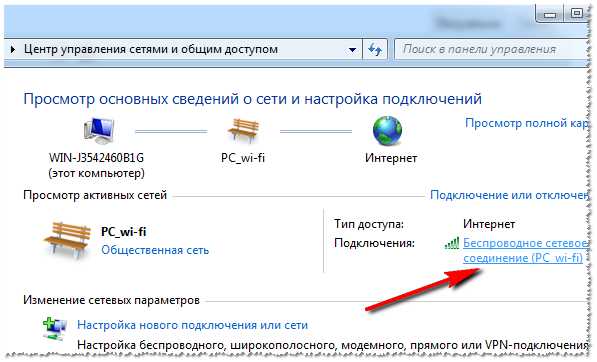
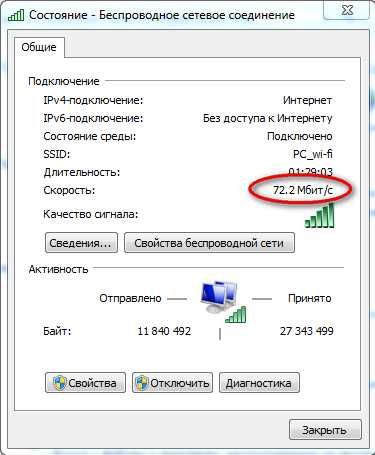
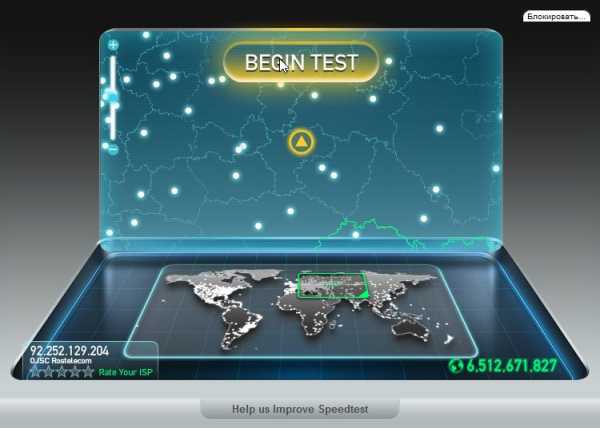
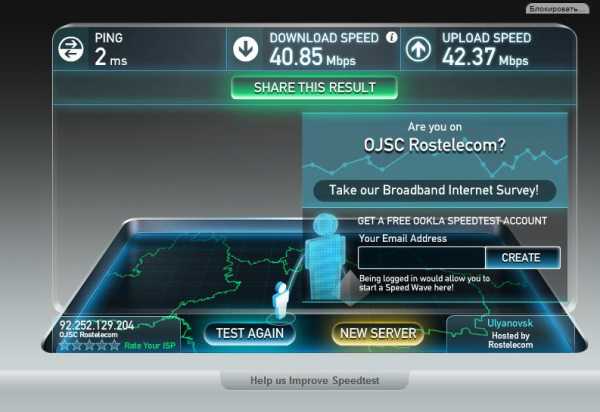
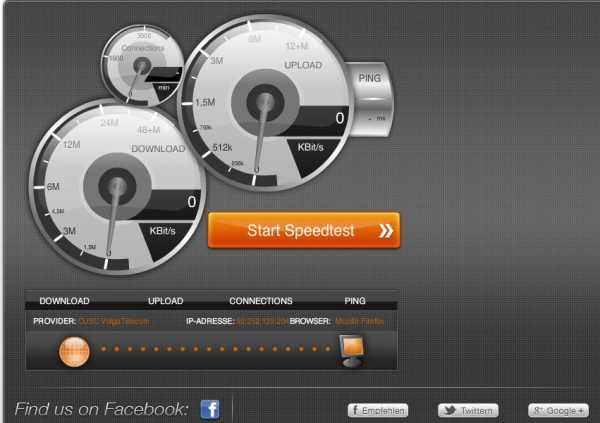
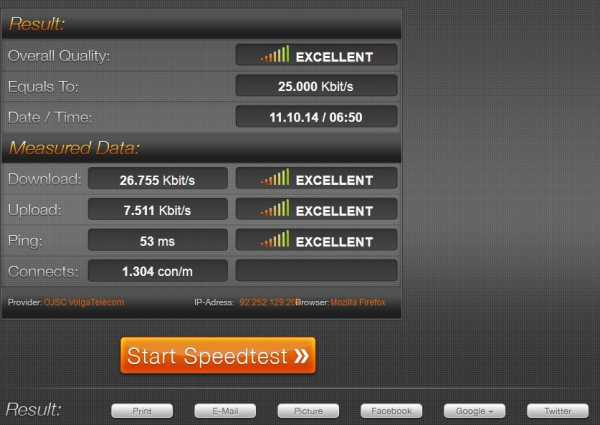
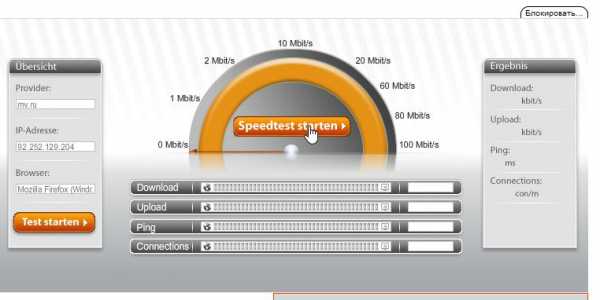
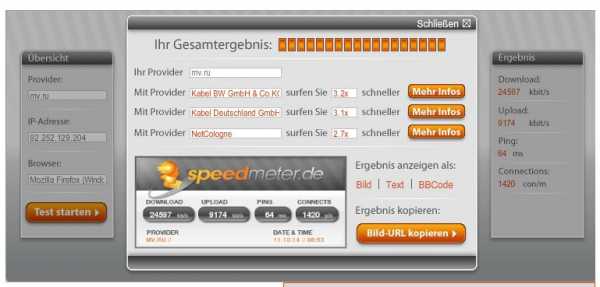
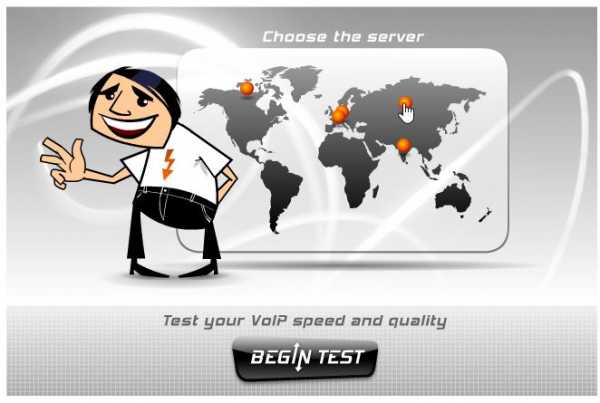

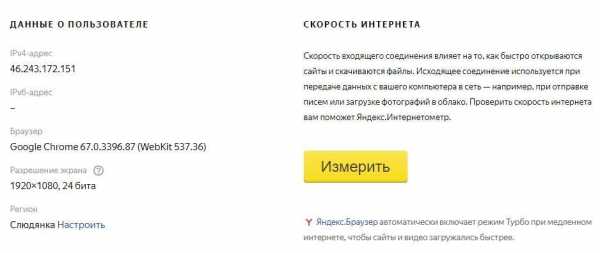
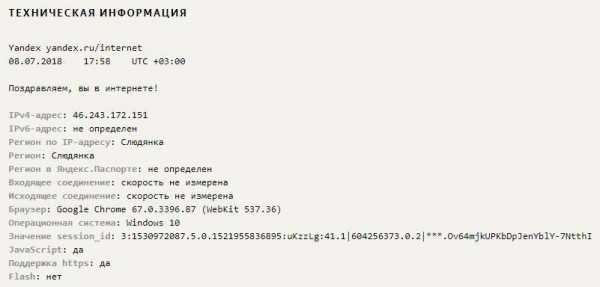
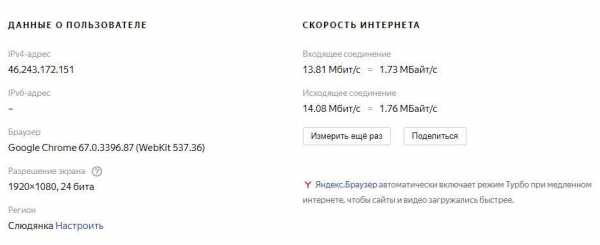
Ваш комментарий будет первым